Samsung Cloud
Een veilige plek voor je gegevens
Je apparaten zitten vol met herinneringen die je niet kwijt wilt. Bewaar je vakantiefoto's, concertbeelden, uiterst belangrijke werkbestanden en meer, op één veilige plek. Samsung Cloud maakt het makkelijker bestanden te beheren zodat je er makkelijk bij kunt, reservekopieën kunt maken en gegevens van je telefoon of tablet kunt herstellen.


De makkelijke weg terug naar 'jouw manier'
Bewaar alles precies zoals jij het wilt. Zelfs wanneer je je telefoon bijwerkt of terugzet, voelt het meteen weer als thuis. Samsung Cloud onthoudt je instellingen, indelingen en apps, zoals je ze zich herinnert en herstelt je gegevens eenvoudig op alle Samsung-apparaten.


Samsung Cloud en OneDrive in één
Galerijsynchronisatie van Samsung Cloud wordt mede mogelijk gemaakt door Microsoft OneDrive. Koppel je Samsung- en Microsoft-accounts en geniet van alle functionaliteiten en voordelen van Microsoft OneDrive.
* Meer informatie leest u op de pagina met veelgestelde vragen.


Start galerijsynchronisatie met Microsoft OneDrive
Open simpelweg uw Samsung Cloud of Galerij-app om de integratie van de diensten te starten.


Je galerijgegevens zijn toegankelijk via de Microsoft OneDrive-app, vanaf apparaten die in de buurt zijn. Ze zijn ook toegankelijk vanuit je Samsung Cloud-app.


- * Deze functie wordt mogelijk niet ondersteund, afhankelijk van het model.
- * Deze functie is mogelijk niet beschikbaar, afhankelijk van het land of de mobiele provider.
Je kunt meteen aan de slag
Bepaal wat je wilt opslaan in Samsung Cloud, waarvan je een back-up wilt maken, en wat je eventueel uit een back-up wilt herstellen.
Ga naar het menu Instellingen op je Samsung-apparaat om te beginnen.
* Toegang tot Samsung Cloud en beschikbaarheid van functies kunnen verschillen per apparaat, besturingssysteem en/of land.
Samsung Cloud-instellingen
Backup & Restore, Sync
Tijdelijke cloudback-up
De nieuwe manier om je gegevens over te dragen,
inclusief foto's, video's en privébestanden
Gebruik tijdelijke cloudback-up om uw gegevens veilig te houden tijdens smartphonereparaties, of gebruik deze voor snelle en eenvoudige gegevensoverdracht naar nieuwe apparaten. Upload je gegevens gewoon naar cloudopslag, waar ze veilig en beveiligd zijn, en download ze op elk moment vóór de vervaldatum naar het relevante apparaat. Van foto's, video's en notities tot contacten, agenda-evenementen en apparaatinstellingen, en zelfs de privébestanden in je Veilige map, tijdelijke cloudback-up omvat wat belangrijk voor jou is.
- * De beschikbaarheid van deze functie varieert afhankelijk van het land, de mobiele provider of de modelspecificatie.
- * Raadpleeg de veelgestelde vragen voor meer informatie..


Probeer het op deze manier
Back-up van je gegevens
STAP 1
Open Tijdelijke cloudback-up en selecteer 'Back-up van gegevens'


STAP 2
Selecteer de categorie waarvan je een back-up wilt maken


STAP 3
Back-up wordt uitgevoerd
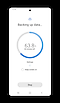
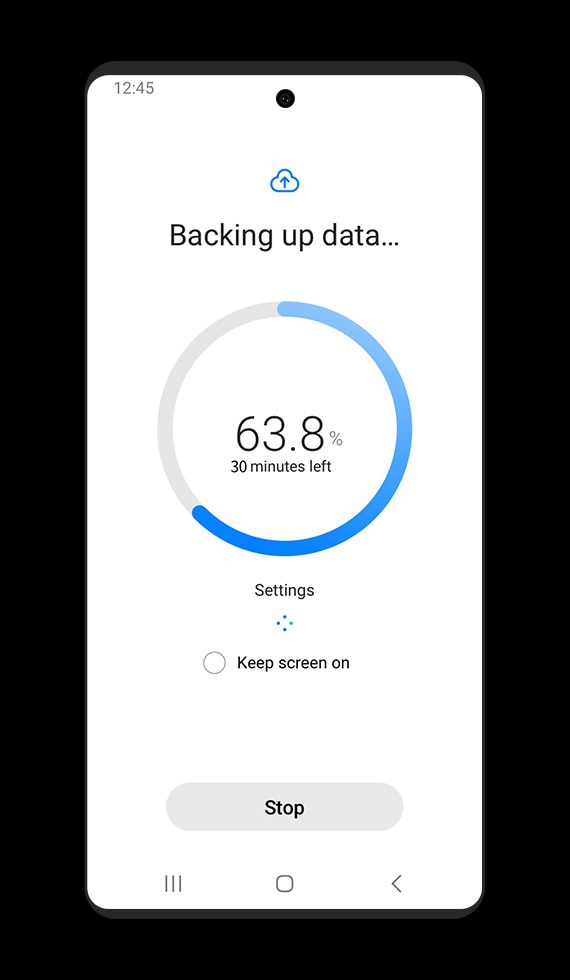
STAP 4
Back-up voltooid


- * Instellingen > Batterij- en apparaatonderhoud > Onderhoudsmodus
- *Schermafbeelding gesimuleerd voor illustratieve doeleinden. Werkelijke UI kan afwijken.
Gegevens herstellen
STAP 1
Open Tijdelijke cloudback-up en selecteer 'Gegevens herstellen'
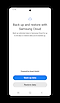

STAP 2
Selecteer categorie om te herstellen


STAP 3
Bezig met herstellen


STAP 4
Herstellen voltooid


- * Instellingen > Batterij- en apparaatonderhoud > Onderhoudsmodus
- *Schermafbeelding gesimuleerd voor illustratieve doeleinden. Werkelijke UI kan afwijken.
* Afgebeelde apparaten en schermen gesimuleerd voor illustratieve doeleinden.






















